Como ativar/desativar a renderização acelerada por GPU no Steam
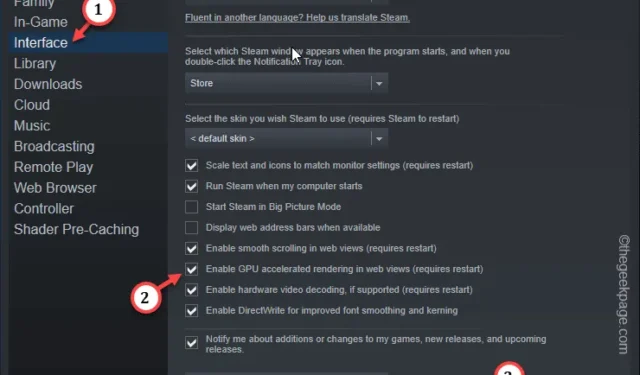
Como ativar a renderização acelerada por GPU no Steam
Passo 1 – Inicie o cliente Steam , caso ainda não o tenha aberto.
Passo 2 – Em seguida, clique em “ Steam ” na barra superior da página inicial do cliente Steam e clique em “ Configurações ”.
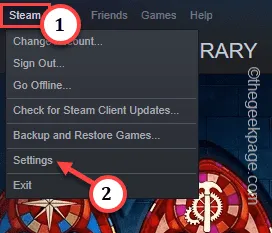
Passo 3 – Depois de iniciar a página de configurações do Steam, vá para a guia “ Interface ”.
Passo 4 – Em seguida, basta marcar a opção “ Ativar renderização acelerada por GPU em visualizações da web (requer reinicialização) ”.
Passo 5 – Clique em “ OK ”.

Passo 6 – Então, clique em “ REINICIAR STEAM ” para reiniciar o cliente Steam.
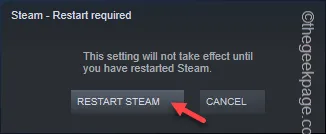
Como desativar a renderização acelerada por GPU no Steam
Passo 1 – Após abrir o cliente Steam, vá em “ Steam ”.
Passo 2 – Em seguida, toque em “ Configurações ”.
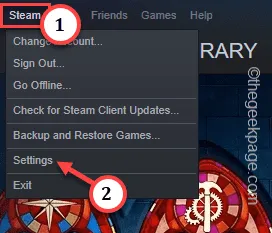
Passo 3 – Alterne para a guia “ Interface ”.
Etapa 4 – Em seguida, certifique-se de desmarcar a caixa “ Ativar renderização acelerada por GPU em visualizações da Web (requer reinicialização) ”.
Passo 5 – Toque em “ OK ”.
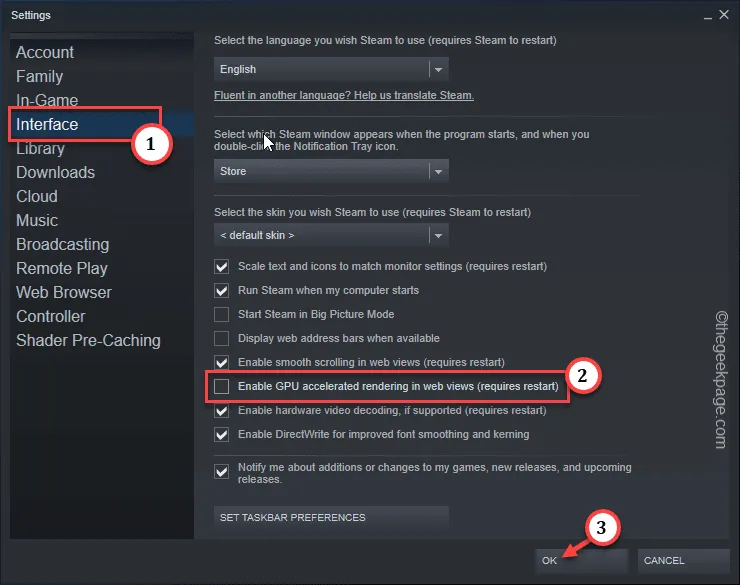
Passo 6 – Ao ver o prompt do Steam, toque em “ REINICIAR STEAM ”.




Deixe um comentário